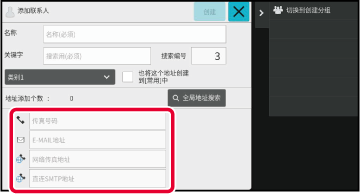通过直接输入保存地址
通过直接输入在地址簿中保存新名称或地址。
在地址簿屏幕中,轻击操作面板上的[新建],或者轻击主屏幕中的[地址管理]图标。
输入基本信息。
务必输入[名称]和[关键字]。
要指定类别,请从轻击输入框时所出现的类别清单中选择。
若要创建常用,则选中[也将这个地址创建到[常用]中]检选框

。
要创建类别名:
在“设置(管理员)”中,选择[系统设置]→[图象发送设置]→[通用设置]→[类别设置]。
如果启用用户认证,将出现公共地址设置的标签。设置公共地址可以让保存的“联系人”和“分组”在特定组内共享,或者将其保存为只允许您访问的个人联系人。
设置公共联系人和分组的范围轻击[传真号码]、[E-MAIL地址]、[网络传真地址]或[直连SMTP地址],输入地址后轻击
 。
。
- 如果为“联系人”保存了两个或以上地址,请选择检选框,将该地址设置为优先于其它地址。
- 可以在“设置(网页版)”下从[地址簿]中创建FTP、桌面和网络文件夹等地址。
轻击[创建]键。
每个地址类型的第一个地址被设置为默认地址。如果未选中地址旁的检选框,则会显示确认屏幕,提示您是否想要选择默认地址。
 。
。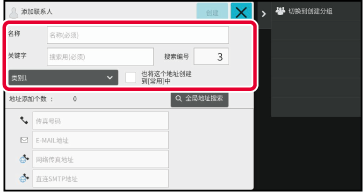
 。
。